· Щелкнуть правой кнопкой мыши на гиперссылке «Главная» и выбрать из контекстного меню команду Свойства Гиперссылки. В окне команды нажать кнопку Выбор рамки, в появившемся окне Конечная рамка выделить нижний фрейм, щелкнув мышкой на схематическом изображении фреймовой структуры, включить флажок Установить для страницы по умолчанию (рис.12) .
· Сохранить страницу с фреймами, проверить действие ссылок.

Рис.12. Выбор фрейма (рамки) для гиперссылок
Задание 3. На странице «Главная» разместить многоуровневый сворачивающийся список.
23. Открыть страницу «Главная» (файл main.htm) для редактирования. После заголовка страницы вести текст:
На страницах моего узла вы увидите все, что я научился делать с помощью FrontPage:
Форматирование текста и таблицы
Графическое оформление
Гиперссылки
Рамки
Формы
Активные элементы
24. Задать для текста выравнивание по левому краю.
25. Оформить список освоенных тем в
виде маркированного списка, для чего выделить соответствующие строки и нажать
кнопку Маркеры ![]() на стандартной панели инструментов.
на стандартной панели инструментов.
26. Добавить в список детализацию освоенных тем, оформив его как многоуровневый список:
· Добавить
новую строку после первой строки списка «Форматирование текста и таблицы»,
нажав клавишу Enter. Преобразовать новую строку
в элемент вложенного списка, для чего дважды щелкнуть кнопку Увеличить
отступ ![]() на
стандартной панели инструментов. Набрать в строке текст элемента вложенного
списка (рис.13). Создать следующий элемент вложенного списка, нажав клавишу Enter.
на
стандартной панели инструментов. Набрать в строке текст элемента вложенного
списка (рис.13). Создать следующий элемент вложенного списка, нажав клавишу Enter.

Рис.13. Многоуровневый список на странице «Главная»
ПРИМЕЧАНИЕ:
Если необходимо после элемента вложенного списка создать элемент главного
списка, то необходимо перейти на новую строку, нажав Enter,
а затем дважды щелкнуть на кнопке Уменьшить отступ ![]() .
.
27. Сделать созданный многоуровневый список раскрывающимся, для чего установить курсор на любой из элементов главного списка и выполнить команду Формат|Список, перейти на вкладку Обычные маркеры и установить флажки Включить свертываемые структуры и Изначально свернуть.
28. Проверить функционирование сворачивающихся списков в режиме Просмотр.
Задание 4. На странице «Карта» разместить графическую карту с «горячими» областями.
29. Создать четыре вспомогательные страницы, на которые будут ссылаться «горячие области» карты, задать для этих страниц одинаковый фоновый рисунок или цвет фона:
· Создать страницу «валюты», файлvalu.htm. На странице разместить текст:
Мировые валюты:
Доллар
Евро
Иена
· Создать страницу «доллар», файл doll.htm. На страницу вставить изображение значка доллара из коллекции клипов, разместить текст:
Доллар США
(англ. dollar, от нем. Taler – талер) денежная единица США, одна из основных резервных валют мира (1 доллар = 100 центов). Обозначение: $ и USD
Введен в 1786 (серебряный доллар). Чеканились золотые, серебряные, медно-никелевые (с 1965 г.) доллары.
Доллар США также используется в некоторых странах, не имеющих национальной валюты, например в Панаме и Эквадоре.
· Создать страницу «иена», файл iena.htm, вставить знак иены, текст страницы:
Иена– наиболее известная азиатская валюта, национальная валюта Японии.
В 1868 г. буржуазное правительство Японии ввело десятеричную систему национальной валюты (1 иена = 100 сэна, 1 сэна = 10 рин). Иена заменила дзэни — довольно сложную денежную систему эпохи Эдо (1600–1868).
Статус международно признанной валюты иена получила лишь в мае 1953 г.
· Страница «евро», файл euro.htm, вставить знак евродоллара, текст:
ЕВРО.
Эта валюта была введена 1 января 2002 года в двенадцати странах Евросоюза (Австрия, Бельгия, Германия, Голландия, Греция, Ирландия, Испания, Италия, Люксембург, Португалия, Финляндия и Франция).
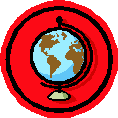 С 1999 г. ЕВРО уже существовал в безналичном виде, а с 2002 европейцы пользуются банкнотами и монетами.
С 1999 г. ЕВРО уже существовал в безналичном виде, а с 2002 европейцы пользуются банкнотами и монетами.
30. На странице «Карта» после заголовка вставить рисунок с изображением земного шара из коллекции клипов. Увеличить размер изображения.
31. С помощью кнопки ![]() панели инструментов Рисунки
сделать прозрачным белый фон изображения.
панели инструментов Рисунки
сделать прозрачным белый фон изображения.
Уважаемый посетитель!
Чтобы распечатать файл, скачайте его (в формате Word).
Ссылка на скачивание - внизу страницы.